win10系统分享权限如何配置?
分享文件是你们平时工作经常需要做的,方便同事间传输文件提高工作效率,但是有些win10专业版系统用户不了解如何配置分享权限,今天主编为大家带来win10系统分享权限如何配置的全面步骤。
全面配置步骤如下:
第一步:登录电脑系统后找到你们配置的分享文件夹,分享文件夹都会有关于图标显示的。
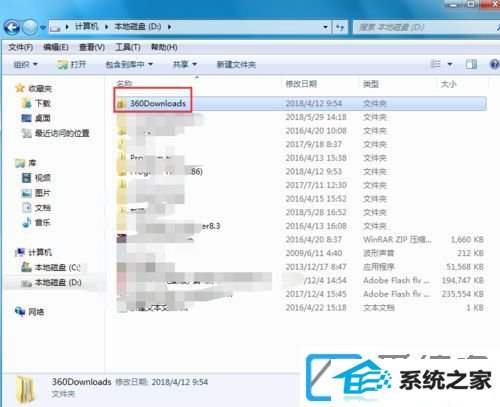
第二步:右键点击分享文件夹属性,在弹出的属性对话框中选择上方的“分享”选项;
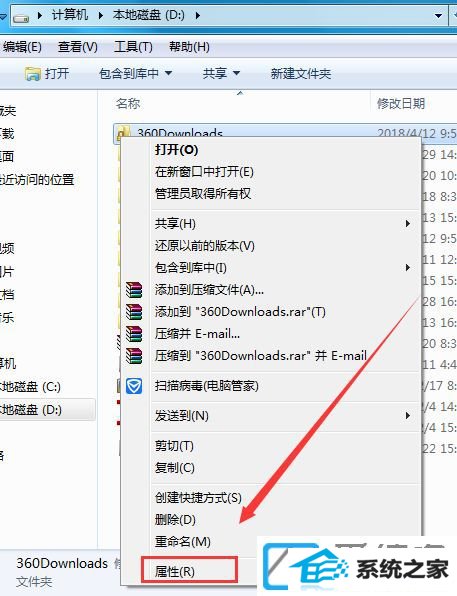
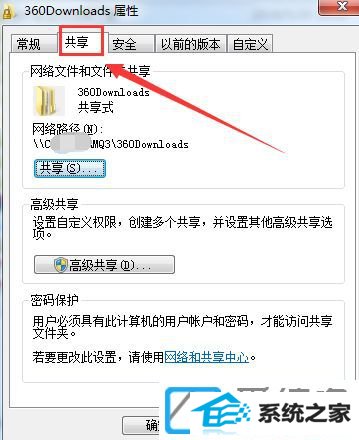
第三步:在分享选项下点击下方的“高级分享”,进入高级分享对话框后点击下方的“权限”;
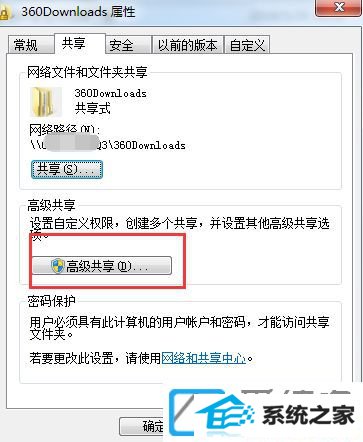
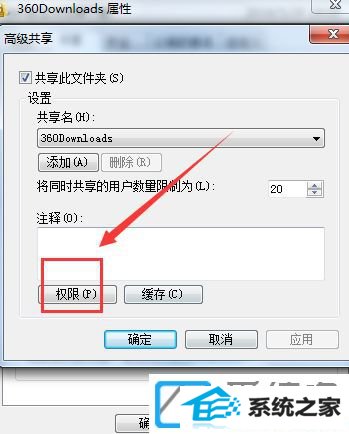
第四步:进入分享权限页面后,你们看到现在是有2个用户有权限,everyone这个是所有用户都有权限,那么你们删除这个用户;
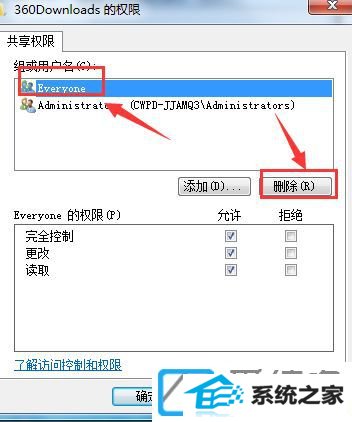
第五步:下面你们来添加指定的账户,点击“添加”并在弹出的选择用户或组对话框中输入指定的用户名称,然后点击确定直接。这时你们可以看到用户下多出了刚才添加的用户名,在下方配置关于权限直接!
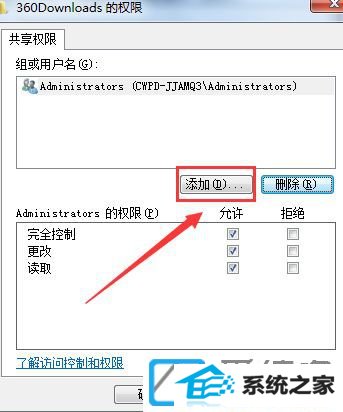
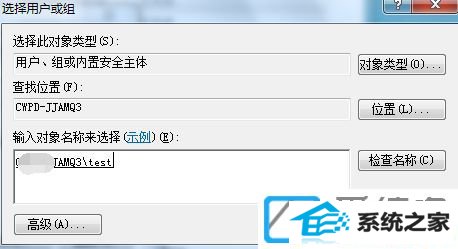
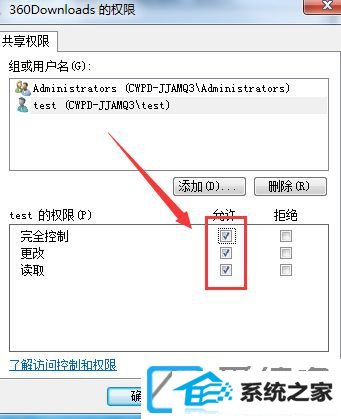
上述便是主编为大家带来的win10系统分享权限如何配置的办法,通过以上的办法步骤就可以对win10系统分享权限进行配置了。
(责任编辑:chenhai)